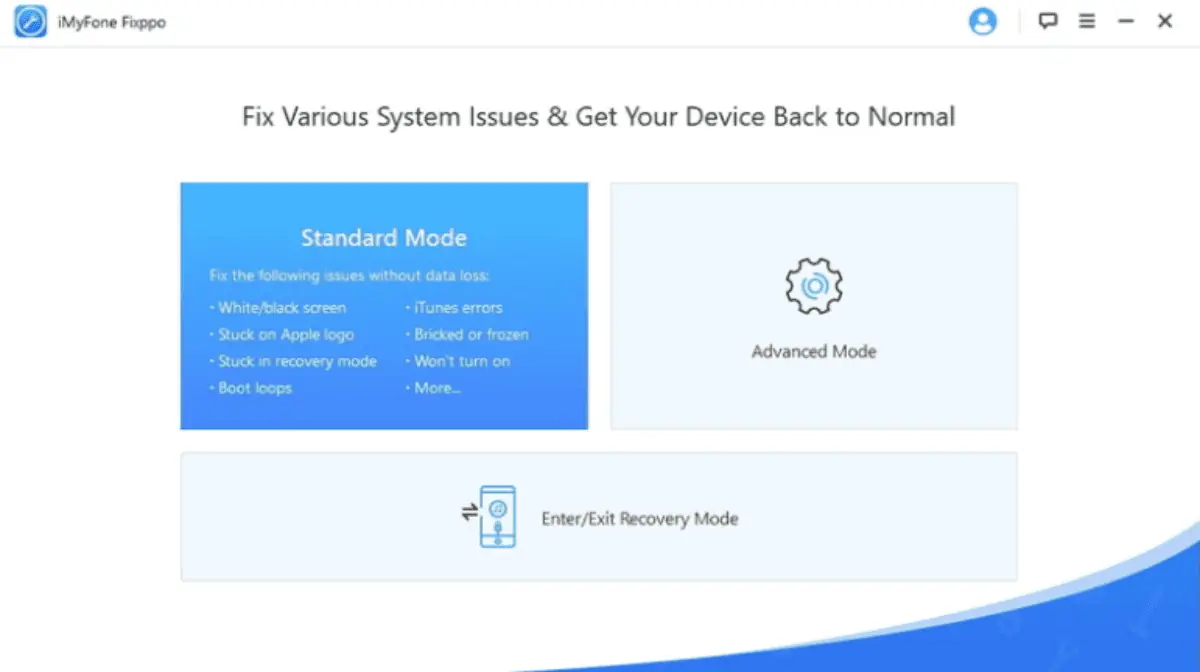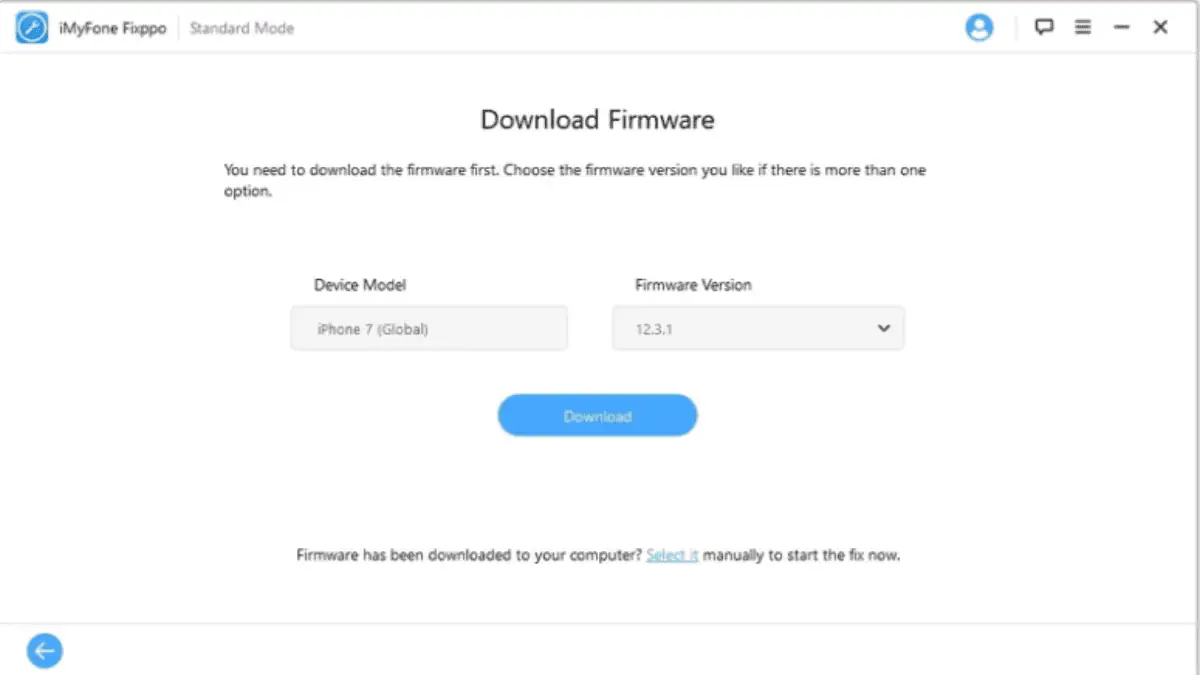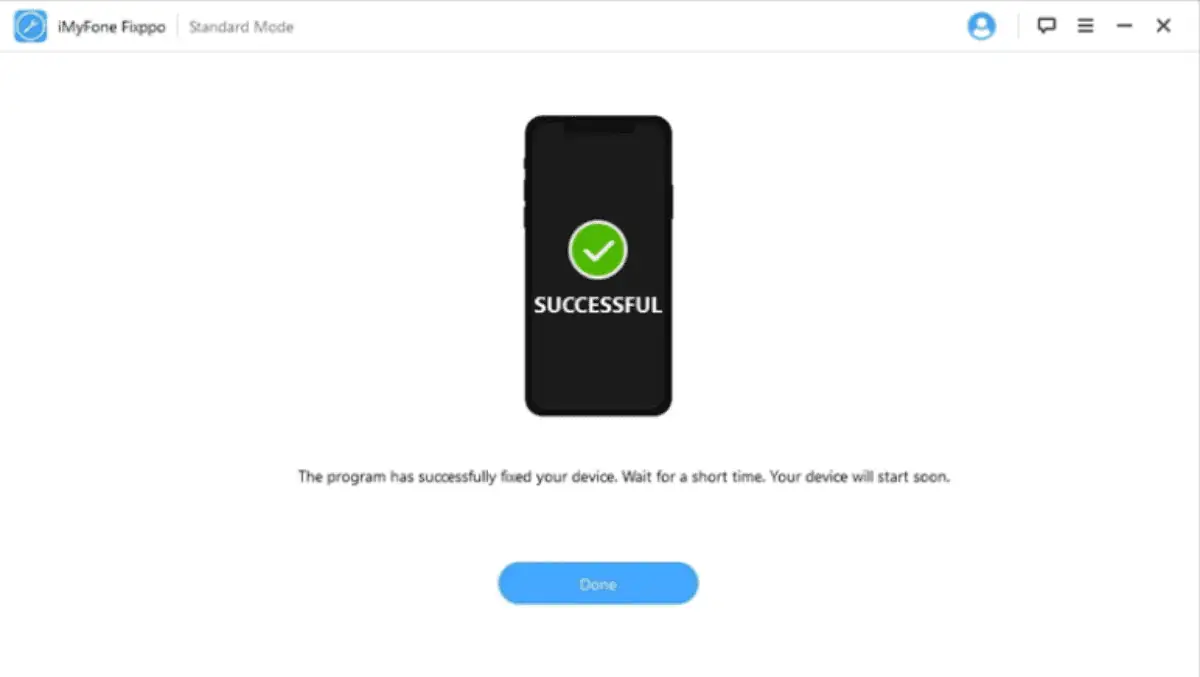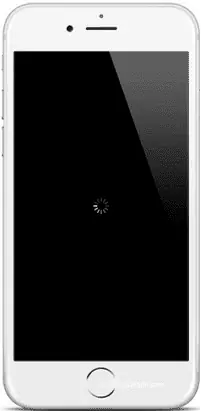6 cách khắc phục màn hình đen iPhone bằng bánh xe quay
4 phút đọc
Cập nhật vào
Đọc trang tiết lộ của chúng tôi để tìm hiểu cách bạn có thể giúp MSPoweruser duy trì nhóm biên tập Tìm hiểu thêm
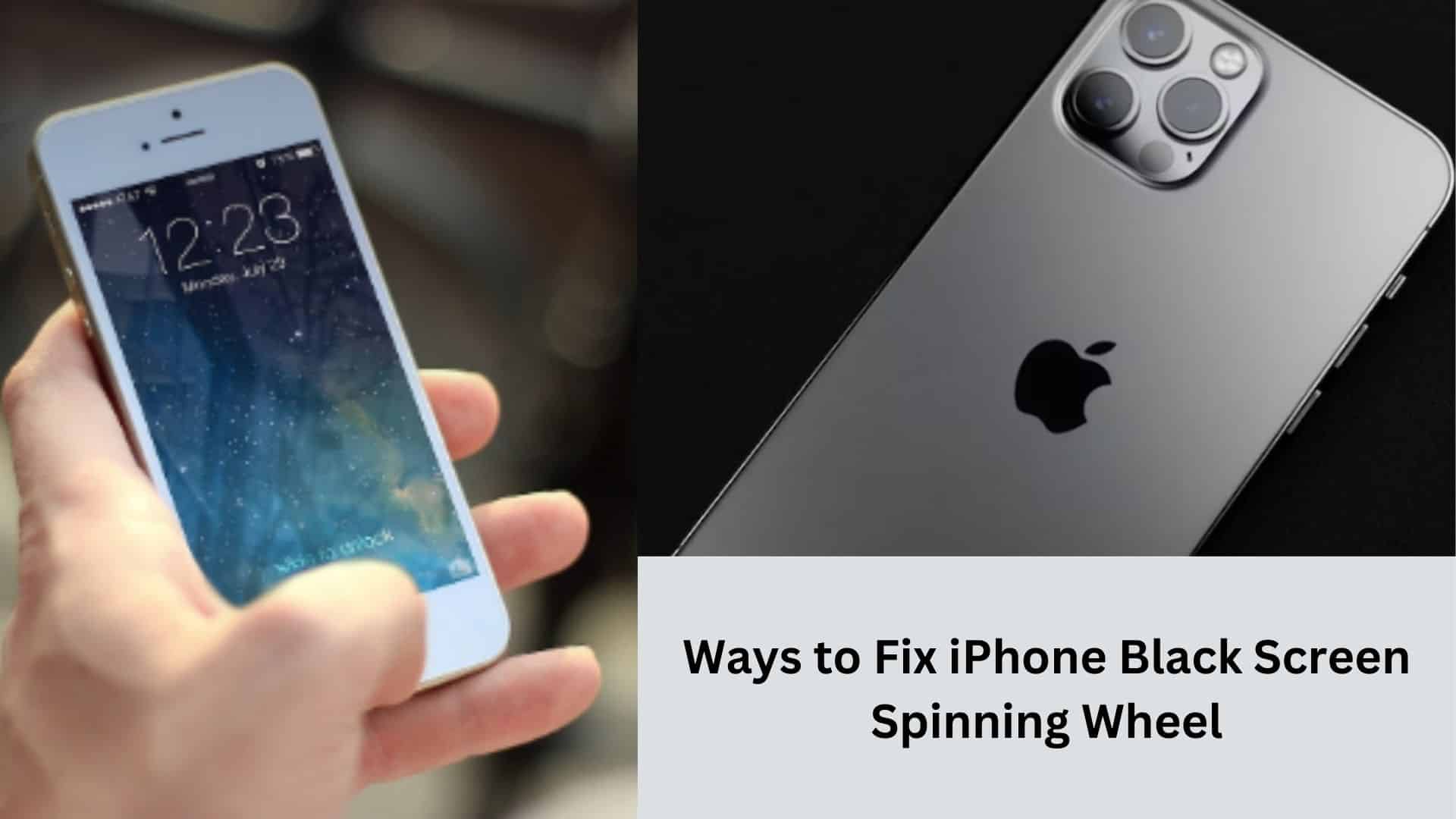
Khi màn hình iPhone của bạn hiển thị vòng tròn tải hoặc bánh xe quay, cần lưu ý rằng đây không phải là sự cố phần cứng mà là sự cố phần mềm.
Bạn có thể khôi phục iPhone của mình về tình trạng hoạt động trước đó bằng cách giải quyết lỗi phần mềm.
Bài viết này cung cấp các mẹo hữu ích để khắc phục lỗi bánh xe quay màn hình đen của iPhone.
1. Sạc iPhone
Nếu bạn muốn giải quyết vấn đề iPhone hiển thị bánh xe quay trên màn hình đen trong quá trình cập nhật hoặc khôi phục iOS kéo dài, trước tiên hãy bắt đầu bằng cách đảm bảo rằng thiết bị của bạn được sạc đầy đủ.
Quá trình này có thể yêu cầu năng lượng đáng kể và nếu pin cạn kiệt, iPhone có thể không khởi động bình thường.
2. Buộc khởi động iPhone của bạn để khắc phục lỗi bánh xe quay màn hình đen của iPhone
Khi sự cố phát sinh do trục trặc trong quá trình khởi động lại, thực hiện buộc khởi động lại thường có thể giải quyết được sự cố.
Để sửa chữa iPhone chết chóc màn hình đen, hãy làm theo các bước được nêu bên dưới:
- Nhanh chóng nhấn và thả nút tăng âm lượng.
- Nhanh chóng nhấn và thả nút giảm âm lượng.
- Nhấn và giữ nhanh nút nguồn cho đến khi logo Apple xuất hiện trên màn hình. Cho thiết bị một thời gian để khởi động lại.
3. Sử dụng phần mềm nâng cao
Sử dụng iMyFone Fixppo, một công cụ để giải quyết các vấn đề về iOS. Đây là những việc cần làm:
- Trước tiên, hãy cài đặt và khởi chạy iMyFone Fixppo trên máy tính của bạn. Trên trang chủ, chọn Chế độ tiêu chuẩn. Sau đó, kết nối thiết bị của bạn với máy tính và nhấp vào nút “Tiếp theo”.
- Bạn phải tải xuống chương trình cơ sở cần thiết để sửa thiết bị của mình ở giai đoạn này. Chọn phiên bản ưa thích của bạn và nhấp vào nút "Tải xuống".
- Khi phần sụn đã được tải xuống và xác minh, hãy nhấp vào “Bắt đầu” để bắt đầu quá trình sửa lỗi tự động. Sau khi quá trình hoàn tất, iPhone của bạn sẽ khởi động lại bình thường.
4. Khôi phục iPhone của bạn ở Chế độ DFU
Chế độ DFU (Cập nhật chương trình cơ sở thiết bị) là một phương pháp khôi phục rộng rãi hơn Chế độ khôi phục. Đây là quá trình phục hồi kỹ lưỡng nhất, nhưng lưu ý rằng tất cả dữ liệu hiện có trên thiết bị của bạn sẽ bị xóa.
Dưới đây là các bước để làm theo:
- Cài đặt phiên bản iTunes mới nhất được cài đặt trên máy tính của bạn.
- Sau đó, kết nối iPhone của bạn với máy tính và khởi chạy iTunes.
- Cuối cùng, đưa thiết bị của bạn vào Chế độ DFU bằng phương pháp thích hợp:
Đối với iPhone 6s/6s Plus hoặc các mẫu cũ hơn:
- Nhấn và giữ đồng thời nút Nguồn và nút Home trong 8 giây.
- Nhả nút Nguồn trong khi giữ nút Home cho đến khi thiết bị của bạn xuất hiện trong iTunes.
- Sau đó, nhả nút Home.
Đối với iPhone 7/7 Plus:
- Nhấn và giữ đồng thời nút Nguồn và nút Giảm âm lượng trong 8 giây.
- Nhả nút Nguồn trong khi giữ nút Giảm âm lượng cho đến khi thiết bị của bạn xuất hiện trong iTunes.
- Cuối cùng, nhả nút Giảm âm lượng.
Đối với iPhone 8/8 Plus, iPhone X, XS, XS Max, XR, iPhone 11, 12, 13, 14:
- Nhấn và giữ nút Tăng âm lượng.
- Nhấn và thả nhanh nút Giảm âm lượng.
- Nhấn và giữ nút Side cho đến khi màn hình chuyển sang màu đen.
- Giữ nút Giảm âm lượng khi màn hình đen trong khi nhả nút Bên.
- Sau 5 giây, nhả nút Bên nhưng giữ nút Giảm âm lượng cho đến khi thiết bị của bạn xuất hiện trong iTunes.
5. Khôi phục iPhone bằng Chế độ khôi phục
Để thực hiện điều này, hãy làm theo các bước sau:
- Kết nối thiết bị của bạn với máy tính xách tay bằng cáp USB và cho phép iTunes tự bật.
- Đặt iPhone của bạn ở Chế độ khôi phục.
- Chọn Khôi phục trên iTunes.
6. Khôi phục cài đặt gốc cho iPhone của bạn
Nếu không có giải pháp nào trong bài viết này phù hợp với bạn, khôi phục cài đặt gốc cho iPhone của bạn có thể giúp khắc phục sự cố. Điều này sẽ giúp đưa điện thoại của bạn về cài đặt mặc định.
Tại sao màn hình iPhone của tôi màu đen với vòng tròn quay?
Hiệu suất của iPhone của bạn có thể bị ảnh hưởng bởi phần mềm độc hại, chẳng hạn như vi-rút, điều này có thể dẫn đến sự cố bánh xe quay trên màn hình đen.
Mặc dù phần mềm iPhone thường có khả năng chống lại phần mềm độc hại, nhưng việc gặp phải một trang web độc hại có thể khiến thiết bị của bạn bị vi-rút tấn công.
Ngoài ra, sự cố có thể xuất phát từ sự cố phần cứng với iPhone của bạn. Trong những trường hợp như vậy, bo mạch chủ hoặc màn hình có thể bị ảnh hưởng, dẫn đến khó khởi động và lỗi bánh xe quay kéo dài. Nếu bạn đang thắc mắc tại sao màn hình iPhone của tôi lại đen trắng, chúng tôi cũng sẽ hỗ trợ bạn.
Kết luận:
Gặp phải bánh xe quay màn hình đen khó chịu của iPhone có thể làm giảm đáng kể chức năng của nó.
Bạn có thể sử dụng các phương pháp được đề cập ở trên để giải quyết vấn đề này và khôi phục iPhone của bạn về trạng thái bình thường.